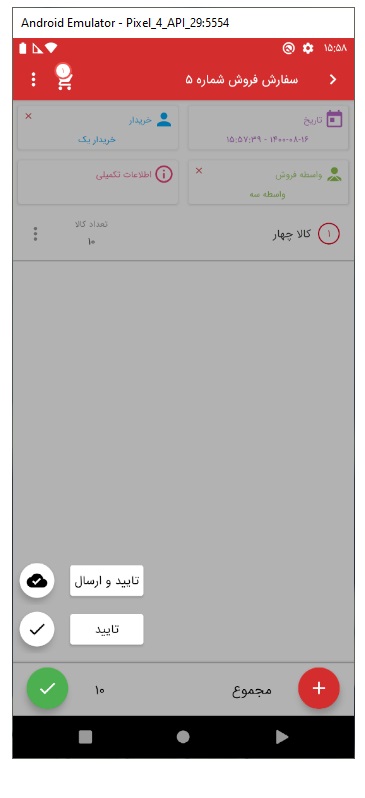بعد از همگام سازی از منوی اصلی گزینه “سفارش فروش” را انتخاب کنید و وارد صفحه شوید.
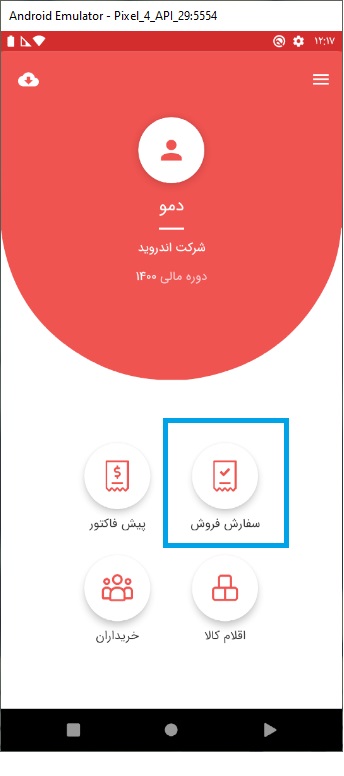
بعد از وارد شدن صفحه “سفارش فروش های تایید شده” باز میشود که اگر از قبل سفارش فروش تایید شده ای داشته باشید و ارسال نکرده باشید در این صفحه به صورت لیست نمایش داده میشود که در تصویر زیر لیست خالی است.
همانطور که در عکس زیر مشخص شده است بر روی ایکن علامت زده شده کلیک کنید تا صفحه “سفارش فروش” باز شود.
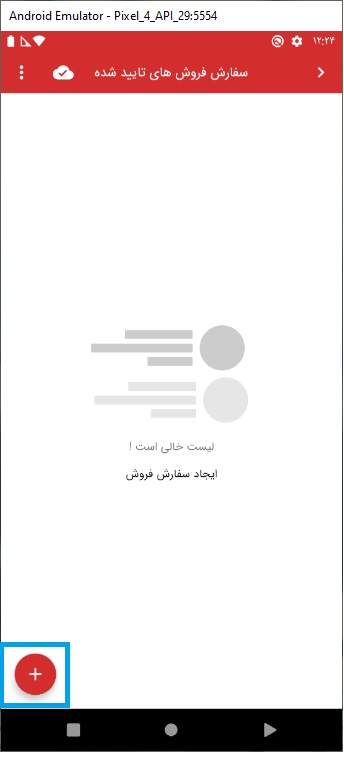
بعد از باز شدن صفحه سفارش فروش شما میتوانید خریدار و تاریخ و … را انتخاب کنید و در این صفحه سطرهای سفارش فروش به صورت لیست نمایش داده میشوند که هر سطر به صورت جداگانه قابلیت حذف و اصلاح دارد که بعد از اینکه سطر را اضافه کردید نمایش داده میشوند.
در تصویر زیر هر قسمت به صورت شماره علامت گذاری شده است که هر کدام به صورت جداگانه توضیح داده شده است:
- در این قسمت یک منو باز میشود که میتوانید گزینه چاپ و انتخاب سبد خرید را انتخاب کنید.
- در این قسمت میتوانید خریدار خود را انتخاب کنید.
- در این قسمت میتوانید اطلاعات تکمیلی مربوط به سفارش فروش را وارد کنید.
- در این قسمت شماره سفارش فروش نمایش داده میشود.
- در این قسمت متوانید تاریخ را عوض کنید.
- در این قسمت میتوانید واسطه فروش انتخاب کنید.
- برای ورود به صفحه لیست اقلام کالا باید بر روی این گزینه کلیک کنید.
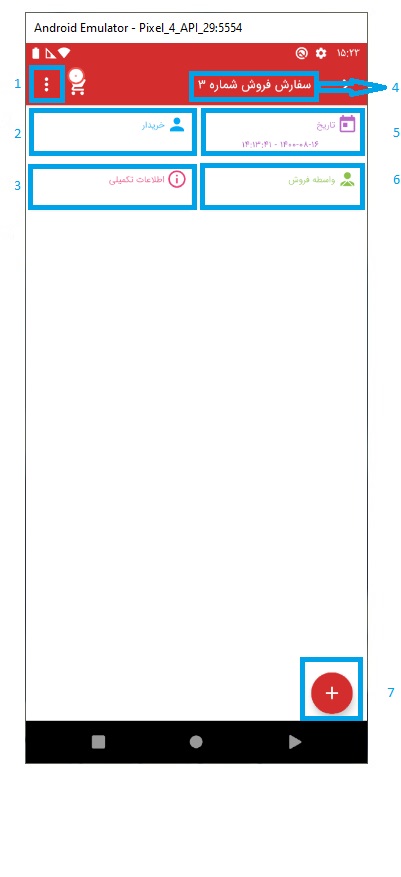
بعد از ورود به صفحه لیست اقلام کالا کل کالاهای موجود در هر قفسه و انبار برای شما نمایش داده میشود که میتوانید با کلیک کردن بر روی هر کدام یک صفحه برای شما باز میشود که میتوانید مقدار کالا را وارد کنید و همچنین با ذخیره کردن ان کالا به سفارش فروش شما اضافه میشود.
در تصویر زیر هر قسمت به صورت شماره علامت گذاری شده است که هر کدام به صورت جداگانه توضیح داده شده است:
- با کلیک بر روی این ایکن یک منو در پایین صفحه باز میشود که میتوانید از بارکدخوان استفاده کنید و لیست را مرتب سازی کنید.
- در این قسمت میتوانیم کالای مورد نظر را جستجو کنیم.
- با فشردن این ایکن صفحه اطلاعات کالا باز میشود.
- با کلیک در این قسمت میتوانیم تعداد کالا را وارد کنیم.
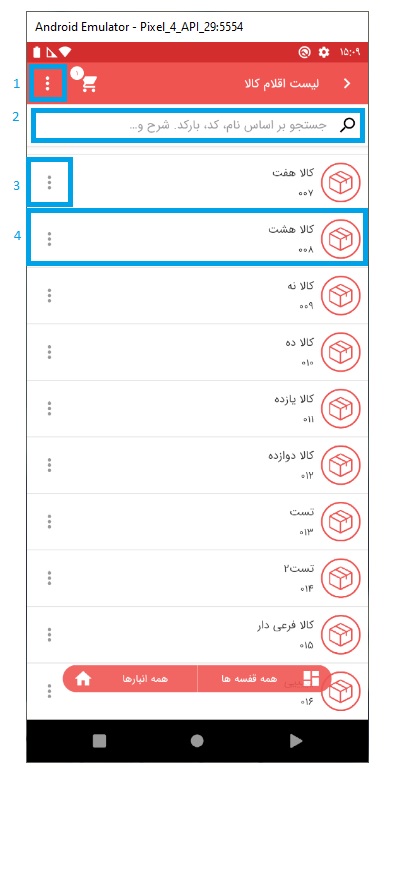
صفحه اطلاعات کالا:
در این صفحه اطلاعات کالا نمایش داده میشود که هر کدام مشخص است.
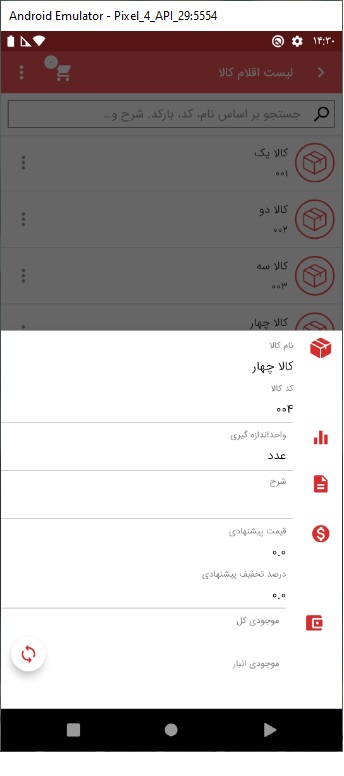
وارد کردن تعداد کالا:
بعد از کلیک کردن بر روی ایتم هر کالا یک صفحه باز میشود مطابق تصویر زیر که میتوانید تعداد کالا را وارد کنید.
در قسمت مقدار میتوانید یک عدد وارد کنید که اگر مقدار اعداد اعشاری در نرم افزار تدبیر برای شما تعریف شده باشد و دسترسی داشته باشید میتوانید عدد اعشاری هم وارد کنید.
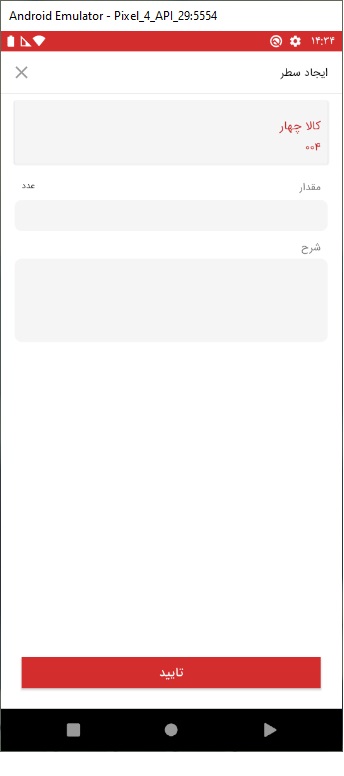
واحد فرعی :
اگر یک کالا دارای واحد فرعی باشد یک ایکن در کنار مقدار نمایش داده میشود که با فشردن این ایکن شما میتوانید مقدار را بر اساس واحد فرعی انتخاب کنید.
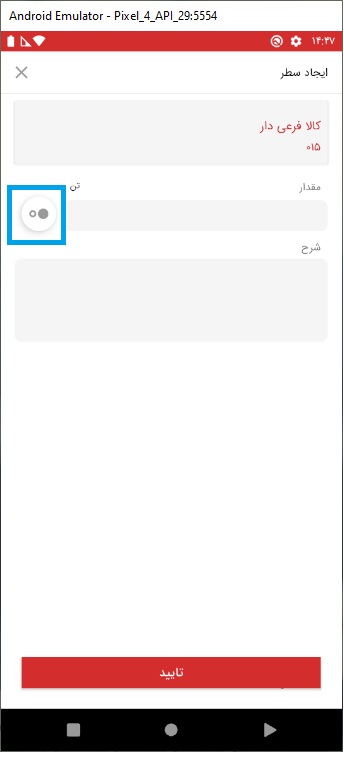
بعد از وارد کردن مقدار گزینه تایید را بزنید تا به صفحه لیست اقلام کالا باز گردید و کالای انتخاب شده به لیست سطرهای سفارش فروش اضافه شود و با برگشت به صفحه اقلام کالا باید یک عدد به ایکن مشخص شده در تصویر زیر اصافه شده باشد.

اگر در این صفحه گزینه برگشت به صفحه قبل را بزنید در صفحه قبل سطر اضافه شده را خواهید دید.
با کلیک کردن بر روی ایکن مشخص شده در تصویر زیر یک منو کشویی بر روی خود سطر باز خواهد شد که شما از طریق ان میتوانید سطر اضافه شده را حذف یا اصلاح کنید.
- ایکن سطل اشغال برای حذف میباشد.
- ایکن مداد برای اصلاح سطر میباشد.
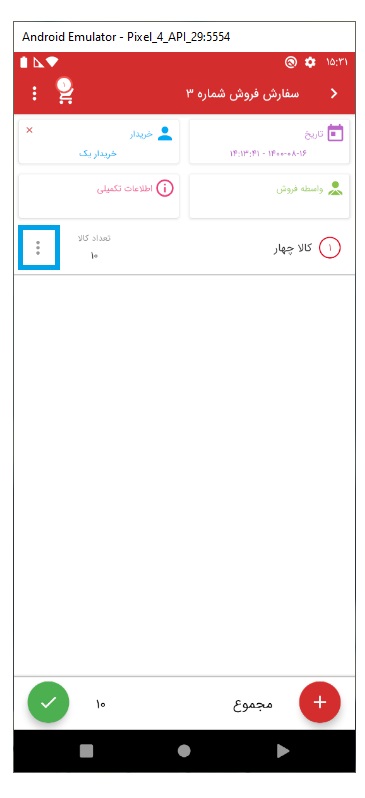
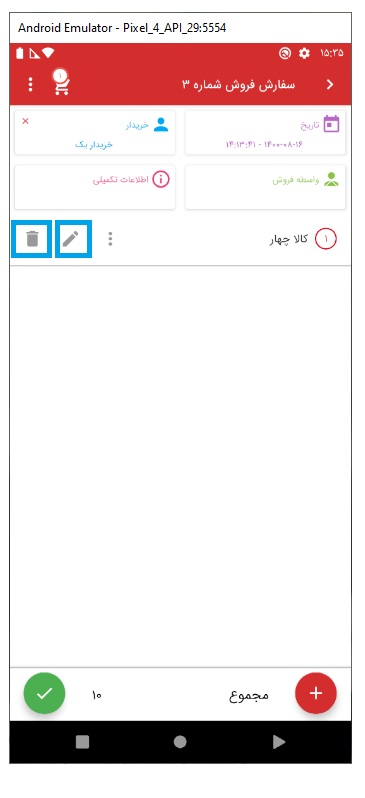
بعد از اضافه شدن سطر و وارد کردن موارد ذکر شده اکنون شما میتوانید سفارش فروش را تایید و یا تایید و ارسال کنید اگر تایید کنید سفارش فروش در صفحه بعد در لیست “سفارش فروش های تایید شده” قرار خواهد گرفت اما اگر تایید و ارسال را بزنید سفارش فروش بعد از ارسال در لیست صفحه “سفارش فروش های ارسال شده” قرار خواهد گرفت.